蝙蝠岛资源网 Design By www.hbtsch.com
金蛋跟鸡蛋制作方法基本类似,只是金蛋表面更接近金属效果,反差稍大一些,质感也更强一点,制作的时候需要保持耐心。
最终效果

1、新建一个900 * 750像素的文件,选择渐变工具,颜色设置为灰色至深灰色如图1,拉出图2所示的径向渐变作为背景。
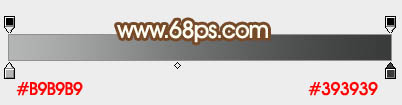
<图1>

<图2>
2、新建一个组,用钢笔勾出鸡蛋的轮廓,转为选区后给组添加图层蒙版,如下图。

<图3>
3、在组里新建一个图层填充橙黄色:#D6AF5E,作为底色。

<图4>
4、新建一个图层,用钢笔勾出底部暗部大区块的选区,羽化35个像素后填充稍暗的橙黄色:#C3873E,如下图。
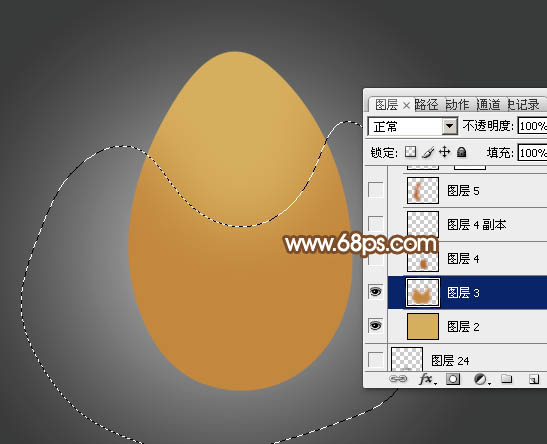
<图5>
5、新建一个图层,用钢笔勾出底部中间部分的暗部选区,羽化20个像素后填充暗褐色:#B2702F,如下图,中间部分可用加深工具稍微涂暗一点。

<图6>
6、新建一个图层,用钢笔勾出左侧边缘的暗部选区,羽化20个像素后填充稍暗的橙黄色:#BC6B21,如下图。

<图7>
7、新建一个图层,用钢笔勾出左上部边缘的高光选区,羽化6个像素后填充橙黄色:#E6AF4A,取消选区后添加图层蒙版,用黑色画笔把底部的过渡擦出来,如下图。

<图8>
8、把当前图层复制一层,混合模式改为“颜色减淡”,应用图层蒙版后按住Alt键添加图层蒙版,用白色画笔把需要增加亮度的部分擦出来,效果如下图。

<图9>
9、新建一个图层,用钢笔勾出右侧边缘的高光选区,羽化15个像素后填充橙黄色:#E6AF4A,取消选区后添加图层蒙版,用黑色画笔把底部的过渡擦出来,不透明度改为:60%,效果如下图。

<图10>
10、新建一个图层,用钢笔勾出右下角部分的暗部选区,羽化8个像素后填充稍暗的橙黄色:#CC7F2C,如下图。

<图11>
11、新建一个图层,用钢笔勾出左下角部分的暗部选区,羽化15个像素后填充暗红色:#D8640E,取消选区后添加图层蒙版,用黑色画笔把底部的过渡擦出来,不透明度改为:60%,效果如下图。

<图12>
12、新建一个图层,用钢笔勾出左下角边缘部分的暗部选区,羽化8个像素后填充暗褐色:#A45716,如下图。

<图13>
13、新建一个图层,用钢笔勾出右上部的高光选区,羽化30个像素后填充橙黄色:#E4B55F,不透明度改为:60%,效果如下图。

<图14>
14、新建一个图层,用钢笔勾出顶部的高光选区羽化30个像素后填充橙黄色:#D0AB64,如下图。

<图15>
15、新建一个图层,用钢笔勾出顶部中间部分的高光选区,羽化20个像素后填充淡黄色:#F3CA96,如下图。

<图16>
16、新建一个图层,用钢笔勾出右上角的高光选区,羽化15个像素后填充淡黄色:#FFFCB9,如下图。

<图17>
17、新建一个图层,用钢笔勾出右上角部分的高光选区,羽化10个像素后填充白色,取消选区后添加图层蒙版,用黑色画笔把边缘的过渡擦出来,如下图。

<图18>
18、新建一个图层,用钢笔勾出底部边缘的暗部选区,羽化15个像素后填充暗褐色:#AE6C2D,混合模式改为“正片叠底”,如下图。

<图19>
19、新建一个图层,简单给顶部边缘增加一些暗部,如下图。

<图20>
20、新建一个图层,按Ctrl + Alt + Shift + E 盖印图层,如下图。

<图21>
21、执行:滤镜 > 杂色 > 添加杂色,参数设置如下图。

<图22>
22、执行:滤镜 > 风格化 > 浮雕效果,参数设置如下图。
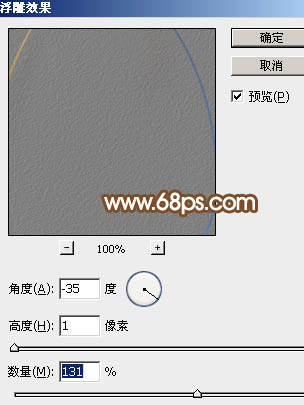
<图23>
23、把图层混合模式改为“柔光”,按住Alt键添加图层蒙版,用白色画笔把需要增加细节的部分擦出来,再把图层不透明度改为:60%,效果如下图。

<图24>
24、创建色彩平衡调整图层,对中间调,高光进行调整,参数及效果如下图。
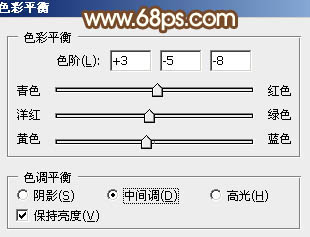
<图25>

<图26>

<图27>
25、创建亮度/对比度调整图层,适当增加对比度,参数及效果如下图。

<图28>
最后调整一下细节,增加一些投影,完成最终效果。

最终效果

1、新建一个900 * 750像素的文件,选择渐变工具,颜色设置为灰色至深灰色如图1,拉出图2所示的径向渐变作为背景。
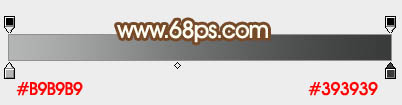
<图1>

<图2>
2、新建一个组,用钢笔勾出鸡蛋的轮廓,转为选区后给组添加图层蒙版,如下图。

<图3>
3、在组里新建一个图层填充橙黄色:#D6AF5E,作为底色。

<图4>
4、新建一个图层,用钢笔勾出底部暗部大区块的选区,羽化35个像素后填充稍暗的橙黄色:#C3873E,如下图。
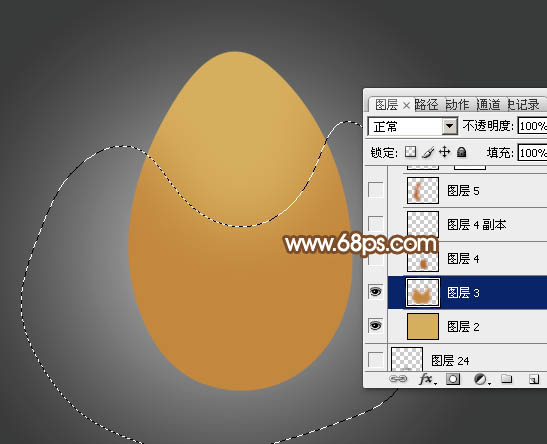
<图5>
5、新建一个图层,用钢笔勾出底部中间部分的暗部选区,羽化20个像素后填充暗褐色:#B2702F,如下图,中间部分可用加深工具稍微涂暗一点。

<图6>
6、新建一个图层,用钢笔勾出左侧边缘的暗部选区,羽化20个像素后填充稍暗的橙黄色:#BC6B21,如下图。

<图7>
7、新建一个图层,用钢笔勾出左上部边缘的高光选区,羽化6个像素后填充橙黄色:#E6AF4A,取消选区后添加图层蒙版,用黑色画笔把底部的过渡擦出来,如下图。

<图8>
8、把当前图层复制一层,混合模式改为“颜色减淡”,应用图层蒙版后按住Alt键添加图层蒙版,用白色画笔把需要增加亮度的部分擦出来,效果如下图。

<图9>
9、新建一个图层,用钢笔勾出右侧边缘的高光选区,羽化15个像素后填充橙黄色:#E6AF4A,取消选区后添加图层蒙版,用黑色画笔把底部的过渡擦出来,不透明度改为:60%,效果如下图。

<图10>
10、新建一个图层,用钢笔勾出右下角部分的暗部选区,羽化8个像素后填充稍暗的橙黄色:#CC7F2C,如下图。

<图11>
11、新建一个图层,用钢笔勾出左下角部分的暗部选区,羽化15个像素后填充暗红色:#D8640E,取消选区后添加图层蒙版,用黑色画笔把底部的过渡擦出来,不透明度改为:60%,效果如下图。

<图12>
12、新建一个图层,用钢笔勾出左下角边缘部分的暗部选区,羽化8个像素后填充暗褐色:#A45716,如下图。

<图13>
13、新建一个图层,用钢笔勾出右上部的高光选区,羽化30个像素后填充橙黄色:#E4B55F,不透明度改为:60%,效果如下图。

<图14>
14、新建一个图层,用钢笔勾出顶部的高光选区羽化30个像素后填充橙黄色:#D0AB64,如下图。

<图15>
15、新建一个图层,用钢笔勾出顶部中间部分的高光选区,羽化20个像素后填充淡黄色:#F3CA96,如下图。

<图16>
16、新建一个图层,用钢笔勾出右上角的高光选区,羽化15个像素后填充淡黄色:#FFFCB9,如下图。

<图17>
17、新建一个图层,用钢笔勾出右上角部分的高光选区,羽化10个像素后填充白色,取消选区后添加图层蒙版,用黑色画笔把边缘的过渡擦出来,如下图。

<图18>
18、新建一个图层,用钢笔勾出底部边缘的暗部选区,羽化15个像素后填充暗褐色:#AE6C2D,混合模式改为“正片叠底”,如下图。

<图19>
19、新建一个图层,简单给顶部边缘增加一些暗部,如下图。

<图20>
20、新建一个图层,按Ctrl + Alt + Shift + E 盖印图层,如下图。

<图21>
21、执行:滤镜 > 杂色 > 添加杂色,参数设置如下图。

<图22>
22、执行:滤镜 > 风格化 > 浮雕效果,参数设置如下图。
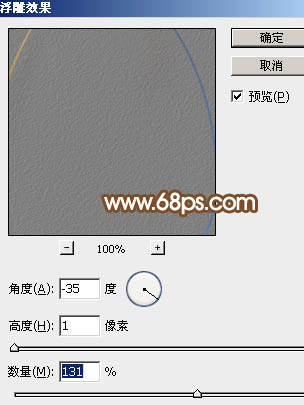
<图23>
23、把图层混合模式改为“柔光”,按住Alt键添加图层蒙版,用白色画笔把需要增加细节的部分擦出来,再把图层不透明度改为:60%,效果如下图。

<图24>
24、创建色彩平衡调整图层,对中间调,高光进行调整,参数及效果如下图。
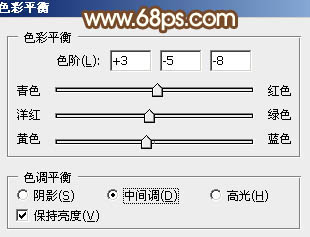
<图25>

<图26>

<图27>
25、创建亮度/对比度调整图层,适当增加对比度,参数及效果如下图。

<图28>
最后调整一下细节,增加一些投影,完成最终效果。

标签:
金蛋,金色,蛋
蝙蝠岛资源网 Design By www.hbtsch.com
广告合作:本站广告合作请联系QQ:858582 申请时备注:广告合作(否则不回)
免责声明:本站文章均来自网站采集或用户投稿,网站不提供任何软件下载或自行开发的软件! 如有用户或公司发现本站内容信息存在侵权行为,请邮件告知! 858582#qq.com
免责声明:本站文章均来自网站采集或用户投稿,网站不提供任何软件下载或自行开发的软件! 如有用户或公司发现本站内容信息存在侵权行为,请邮件告知! 858582#qq.com
蝙蝠岛资源网 Design By www.hbtsch.com
暂无Photoshop设计制作一个逼真的漂亮金蛋的评论...
RTX 5090要首发 性能要翻倍!三星展示GDDR7显存
三星在GTC上展示了专为下一代游戏GPU设计的GDDR7内存。
首次推出的GDDR7内存模块密度为16GB,每个模块容量为2GB。其速度预设为32 Gbps(PAM3),但也可以降至28 Gbps,以提高产量和初始阶段的整体性能和成本效益。
据三星表示,GDDR7内存的能效将提高20%,同时工作电压仅为1.1V,低于标准的1.2V。通过采用更新的封装材料和优化的电路设计,使得在高速运行时的发热量降低,GDDR7的热阻比GDDR6降低了70%。
更新日志
2025年11月08日
2025年11月08日
- 小骆驼-《草原狼2(蓝光CD)》[原抓WAV+CUE]
- 群星《欢迎来到我身边 电影原声专辑》[320K/MP3][105.02MB]
- 群星《欢迎来到我身边 电影原声专辑》[FLAC/分轨][480.9MB]
- 雷婷《梦里蓝天HQⅡ》 2023头版限量编号低速原抓[WAV+CUE][463M]
- 群星《2024好听新歌42》AI调整音效【WAV分轨】
- 王思雨-《思念陪着鸿雁飞》WAV
- 王思雨《喜马拉雅HQ》头版限量编号[WAV+CUE]
- 李健《无时无刻》[WAV+CUE][590M]
- 陈奕迅《酝酿》[WAV分轨][502M]
- 卓依婷《化蝶》2CD[WAV+CUE][1.1G]
- 群星《吉他王(黑胶CD)》[WAV+CUE]
- 齐秦《穿乐(穿越)》[WAV+CUE]
- 发烧珍品《数位CD音响测试-动向效果(九)》【WAV+CUE】
- 邝美云《邝美云精装歌集》[DSF][1.6G]
- 吕方《爱一回伤一回》[WAV+CUE][454M]
